答应火狐社区版主写一篇计算机应用方面的文章。写得太长,火狐社区发布不了,移步这里了。
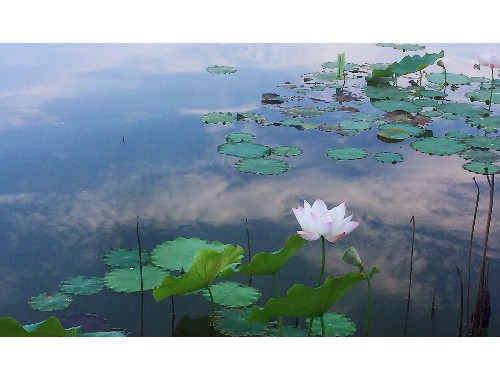
本文主题是“这样选择、使用计算机,不会有卡顿、捆绑安装、频繁广告弹窗、浏览器主页劫持恶意篡改、开机启动、信息非法收集等问题”。
希望能帮助计算机普通用户。
限于学识和认知水平,谬误之处,敬请指正。
本文以 Windows 操作系统为例。
本文只会以文字叙述,有阅读障碍症的现在就可以退出了。
互联网像餐厅一样,开始一些餐厅一些厨子是遮遮掩掩的做不干净的食物,大部分人是不讲究的,哪儿、嘛儿都能吃,即使是有一坨屎,也会有人无所谓、理所当然、理直气壮的吃,一些餐厅一些厨子发现这样挣钱还不会被惩罚,久而久之就更加无所谓、更加理所当然、更加理直气壮的掺屎给用户吃。
捆绑安装、频繁广告弹窗、浏览器主页恶意篡改、流量劫持、开机启动、信息非法收集、价值观导向、种族歧视、性别歧视、传播宗教邪教、扩大分歧、煽动暴力、传播仇恨、操弄真相…
互联网技术、互联网信息霸凌肆无忌惮、愈演愈烈,丑恶的人性继印刷术之后被“科技”又一次释放无遗。
互联网环境虽然被各个大厂小厂弄得很肮脏很糟糕,但作为人应有的、正面的、积极的品性,人性终究会有崇尚真善美的一面,出于这些同理心、同情心正义性的人类价值观,互联网主流的文化和价值导向是积极的、平等的、平凡的、不可凌驾的、受法律保护的,有许多人、许多组织、许多机构在践行、在捍卫对于“人”的尊重,提供精湛的技术,做出优秀的产品;许多用户也在抗议和呐喊,拒绝凌辱。
这篇文章,就是写给那些不熟悉互联网、拒绝吃屎的人的。
本文从“使用计算机”、“选择计算机”两个方面展开,引导你去搞好自己手头生产工具、娱乐工具的打造。
大部分人都有了计算机,只是缺少称心如意的使用方法,先从“使用计算机”说起。
数字产品要盈利很难,不是每一家软件公司都能像腾讯那样收小学生的钱,或者像百度那样躺收莆田医院的钱。即便是这些已经盈利做到行业顶端的大厂,他们还是会继续不择手段、变本加厉的作恶,欲壑难填想要得到更多,遑论那些求生存不至于狗带的小公司小作坊。
所以,为了盈利,不论大小厂还是个人,都会有不择生冷想方设法搞钱的,为了盈利,他们是不可能有底线的,达摩克利斯之剑是不可能阻止他们打开潘多拉盒子的。
好在有些团队、有些个人,自甘寂寞、不甘堕落,做出了优秀的产品造福人类,下面将从 0 开始,根据这些优秀的产品,引导你如何使用计算机。
(搞钱没错,N多弹窗诱导、肆意收集贩卖用户数据、破坏勒索等没下限搞钱才有错)
Windows 系统要知道 键,是以打开开始屏幕,左侧边栏能进行‘设置’(左侧边栏齿轮图标)、‘关机’等操作。同时,组合使用时能快速启动操作,如 + 打开资源管理器(我的电脑/此电脑)。
Windows 系统要知道 + 键,是以打开运行窗口,以执行指令,如输入 回车(Enter)打开记事本。
所有软件,要明白菜单栏/Menu bar、菜单图标、工具栏/Tool Bar、侧边栏/Side Bar、状态栏/Status Bar、任务栏、上下文菜单它们的位置布局和功能。
大部分软件,要熟悉它菜单栏中文件/File、编辑/Edit、视图/View、工具/Tool中的功能操作、快捷访问。
所有软件,要能快速找到 配置/首选项/选项/设置/Settings/Configure/Preference 入口进行调教、磨合,入口一般在
- ‘菜单栏’的‘文件’或‘编辑’下;
- ‘工具栏’的‘齿轮’图标、‘扳手’图标按钮;
- 三横线/三点/三点三横线 图标组成的菜单按钮中;
- 在任务栏程序图标鼠标右键上下文菜单中;
- 或者,程序主体面板鼠标右键上下文菜单中。
0 章节总结:
于此我们能:
- 知道 Windows 键是哪个,
- 能调出系统开始菜单,
- 能打开系统设置面板,(很重要,本文很多地方会进到系统设置配置系统)
- 能调出运行窗口,(很重要,本文很多地方会从运行快速调用系统组件)
- 能找到软件/应用程序的‘配置’入口,按使用习惯进行配置。
为了避免莫名其妙被安装各种软件各种全家桶,我们先进行 Windows 安全策略配置,这样在安装软件、执行部分软件时,会被拦截,阻止自动执行,从而我们能得知:是哪个软件从哪个位置意图安装哪个软件,或者启动是哪个位置的哪个软件。
I. → 系统设置 → 账户 → 登录选项 → 密码,设定一个开机密码。
II. + 运行 → 展开
双击下面列表中项目,进行用户账户控制(User Account Control,UAC):
- 用户帐户控制: 管理员批准模式中管理员的提升权限提示的行为 →
- 用户帐户控制: 用于内置管理员帐户的管理员批准模式 →
- 用户帐户控制: 以管理员批准模式运行所有管理员 →
Windows 10 家庭版需要先开启“组策略”才能执行 :
复制上面代码到 .txt 文本文档(运行 )中,重命名为 ,然后鼠标右键管理员权限运行,然后再尝试。
1 章节总结:
于此我们能:
- 设置一个开机密码(建议两三个字符别忘记它,另外这个密码并不能真正保护你计算机上的数据,这篇文章不是讨论数据安全的)
- 进行 Windows 安全策略配置,安装、运行软件前能有个拦截,防止不良厂商偷偷摸摸安装其它软件。
所有软件,只能从官网、官方获取,下载下来,要习惯性地去对比文件 MD5、SHA、PGP 之类数字签名,进行文件校验,以防下载的是被恶意篡改有后门植入木马病毒的软件;这里推荐工具 “HashCheck”:https://github.com/gurnec/HashCheck/releases,安装后,在文件图标上鼠标右键上下文菜单中点击‘属性’,在文件检验选项卡可以查看文件的校验值,对比该软件与其官网公开的文件检验值是否一致。
所有软件,用百度、360、搜狗这类竞价搜索引擎搜索,都极有可能被恶意引向别有用心的网址,这里,建议你采用 Bing 国际版 https://cn.bing.com/?ensearch=1&FORM=BEHPTB 去搜索并找到正确的官网地址,然后找 下载/Download 页面或按钮去获取软件工具。
所有软件,默认路径安装(部分开发软件除外);
所有软件,安装,务必选择“自定义安装”,每一步都要从上至下看清楚、理解清楚,有没有捆绑安装、主页设定等勾选框!!!这些选框可能颜色很灰很淡、“确定”“取消”之类按钮可能颜色反差造成错觉、可能位置很偏僻很隐藏、可能用词很晦涩让人阅读引起歧义。
所有软件,运行过程中遇到弹窗,要从上至下看清楚、理解清楚,有没有捆绑安装、主页设定、开机启动等勾选框!!!这些选框可能颜色很灰很淡、“确定”“取消”之类按钮可能颜色反差造成错觉、可能位置很偏僻很隐藏、可能用词很晦涩让人阅读引起歧义。
所有软件,安装之后,要找到“设置”、“首选项”之类配置的地方,一,按需进行配置,二,取消各种弹框、各种提醒,三,取消开机启动,四,取消用户信息收集、使用信息反馈,五,取消检查更新、自动更新;
所有软件,卸载时对话框,要从上至下看清楚、理解清楚,有没有卸载之后安装其它软件、不是卸载而是更新、各种卖萌企图驻留等选项!!!这些选框可能颜色很灰很淡、“确定”“取消”之类按钮可能颜色反差造成错觉、可能位置很偏僻很隐藏、可能用词很晦涩让人阅读引起歧义。
所有软件,可使用下载工具进行快速、安全且有效率地下载,这里推荐工具 “迅雷极速版 ThunderSpeed1.0.35.366”:https://pan.baidu.com/s/1INZxhYII_qGnoqqXj1GbOg 提取码: 1024,注意:迅雷会自动更新,会被 UAC 拦截提示警告,我们点否不要安装,就用这个纯洁的老版本。
所有软件,分发、安装和使用方式有:
- 镜像版,下载 .iso 文件,CD/DVD 刻录之后在光驱中启动运行,或在虚拟光驱中运行。超级大型软件一般会提供镜像包进行安装;
- 安装版,下载 .exe 或 .msi 文件之后安装使用;
- 便捷版,Portable 版,免安装可直接运行 .exe 文件;(有的下载下来是 .zip 包需要解压,有的下载下来是 .exe 可直接运行)
2 章节总结:
于此我们能:
- 正确途径找软件下载;
- 知道软件包的分发、安装、配置方式及其它日常注意事项;
- 能查看软件包的数字签名,校验文件的完整性,确认软件是否能放心安装或使用。
后话:金山、2345、腾讯、360这些团队的技术力量、运营手段太强大了,能从系统镜像文件、硬件驱动文件做手脚,能云控受感染的计算机,他们能联合近乎全国小档口修电脑的技术人员进行系统分发安装,能联合各个系统下载站、软件下载站进行捆绑;下载站又进行搜索引擎优化和勾结搜索引擎竞价排名,干扰用户搜索诱导用户到错误的、假的‘官网’!他们组成了联盟,进行利益分配,像腾讯电脑管家,你被弹窗安装一次,做弹窗的这个人有 0.8 元的收益,这 0.8 元还只是联盟分销推广,不是腾讯直接付费。这还只是比较“干净”的黑产,那些植入挖矿、收集用户信息、监听用户输入、监听用户摄像头麦克风、勒索敲诈的黑产更可怕!
所以语重心长的再说一次,学会只从正确的官网获取软件工具。
所有软件运行都需要一个平台和框架,一般品牌机出厂会预装授权的正版家庭版 Windows 操作系统和 Office 办公软件,是这样的话可以你跳过本小节。
不要去电脑城安装系统,不要、不要、不要安装雨林木风、深度技术、电脑公司、番茄花园、萝卜家园等这类二手带私货的封装镜像,如果不幸安装了这类系统,将很难从根本上解决问题,我的意见是:备份数据,重装系统。
这里大致说一下如何安装一个纯洁的、干净的系统:准备系统镜像,准备优盘,准备驱动 → 制作启动盘 → 重新安装系统。
不推荐光驱,DVD刻录机+双层DVD光盘,多麻烦,还容易飞盘。
下面是重装系统的详细方案:
- 准备一个至少 16G 容量的优盘(注意优盘里面数据会被删除),这里推荐三星的优盘,也可以考虑小众品牌旗舰店 MLC 正片颗粒的优盘;
- 打开迅雷,在 “MSDN我告诉你”:https://msdn.itellyou.cn/ 侧边栏操作系统菜单,找最新版的 x64 系统,复制 ed2k 资源链接,下载镜像文件;(如采用下面 Way 1 方式,不用走这一步,微软会自行下载)
- 查看自己计算机型号或配置,到笔记本、品牌机、主板官网下载对应型号、对应操作系统的网卡、显卡、声卡等各种驱动文件;
- 笔记本可以在背面(D面)查看型号;
- 或采用 AIDA64 查看硬件配置信息: https://pan.baidu.com/s/1Z5GY5YWCcoGVkSbB7r8d5g 提取码: 1024;
- 台式机独显,到显卡官网按型号下载显卡驱动。
安装方式主要有三种:
- Way 1. 最简单的,采用微软官方提供的技术方案,下载 Media Creation Tool https://www.microsoft.com/zh-cn/software-download/windows10/ 工具,按照指引,创建 USB 启动盘,然后在目标计算机上全新安装这个系统(下载镜像费时,刻录在优盘,但安装简单,开机从优盘启动即可)。
- Way 2. 采用 “Rufus” https://github.com/pbatard/rufus/releases 创建 USB 启动盘工具(刻录在优盘,但安装简单,开机从优盘启动即可)。
- Way 3. 采用 WinPE (Windows Preinstallation Environment) 安装、部署(可配置,但需要一定动手能力、理解能力):
- 备份旧系统硬盘上的数据!!!;
- 下载 微PE:http://www.wepe.com.cn/download.html
- 安装 微PE,注意选择右下 “其它安装方式” 优盘图标,以安装到优盘,注意:‘待写入U盘’ 是不是你的优盘盘符,‘格式化’选择 NTFS;包含 DOS 工具箱勾上;
- 拷贝系统 .iso 镜像文件和一系列驱动文件到优盘
- 下面这些你不用懂,你只需要假装懂,然后仔细去找去确定(如果你想理解,是这样,我们所谓的装系统,其实是将 Windows 部署到 硬盘驱动器分区类型 与 计算机固件接口 相匹配的设备上,所以,我们要先确定模式是否匹配):
- 确定当前硬盘驱动器分区类型,+ 运行 在主硬盘如 “磁盘 0” 位置鼠标右键 → → → 磁盘分区形式,查看是 GUID GPT 还是 MBR;
- 如果是 GPT,跳过这个列表,跳到“插上优盘”(注意:进 PE 后,可以只格式化 C 盘,不动其它分区文件)。
- 确定当前计算机固件接口是否能支持 UEFI?搜索品牌计算机型号或组装计算机主板型号,看是否支持 UEFI,或开机进 bios (开机时会有一两秒的提示,说按哪个键进入 Setup 或 BIOS,自己注意看)找 字样的选项有无 /,或找 字样的选项有无 /,别怕 bios,反正一般按 ↑ ↓ ← → ESC Enter 几个键操作;
- 前两步搞完,你只要知道,你旧系统方案是 BIOS+MBR(Legacy) 还是 UEFI+GPT;你的计算机硬件是否能支持 UEFI(不是很旧的计算机应该都支持);
- 如果是 MBR,并且计算机没有 UEFI,跳到“插上优盘”(注意:进 PE 后,可以只格式化 C 盘,不动其它分区文件)。
- 如果是 MBR,但你的计算机支持 UEFI,这时有点难搞,你有两个选择,1、继续采用 BIOS+MBR 方案,进 PE 后可以只格式化 C 盘,不动其它分区文件;2、采用 UEFI+GPT,则会损失硬盘所有数据文件,进 PE 后运行 DiskGenius,先选中硬盘(别搞错,看容量),然后在菜单栏“硬盘”下选择转换分区表类型为GUID格式,按提示一步一步操作。
- 确定安装模式后,插上优盘,开机选择优盘启动(开机时会有一两秒的提示,说按哪个键进入 Boot 选择,自己注意看)
- 如果选择是 BIOS+MBR/Legacy 模式,选择 Legacy 优盘启动,就是只有优盘品牌名称不带 UEFI 的那个;
- 如果选择是 UEFI+GPT 模式,选择 UEFI 优盘启动,就是优盘品牌名称带 UEFI 的那个;
- 进入 PE 系统后
- 运行 分区工具DiskGenius,根据上述情况,结合 C 盘大小(最少80G),是只格式化一下 C 盘保留其它盘数据呢,还是删除部分/全部分区重新调整分区呢(假如同一块硬盘有CDE,可以删除CD保留E,组成新的大C),还是需要转换分区表类型之后重新分区呢(会损失硬盘所有数据文件);自己决定。(固态硬盘要 4k 对齐分区,分区时选择 4096 扇区,固态硬盘不建议分区,没意义)
- 将要安装的系统 ISO 镜像挂载到虚拟光驱中: → → 打开 ,选择优盘中系统 .iso 镜像文件,确定,这时,会装载系统到一个虚拟的光盘驱动器 —— DVD 驱动器(盘符);
- 运行 Windows安装器,选择包含对应 Windows 版本的选项卡 → ‘选择包含 Windows 安装文件的文件夹’,选择 DVD 驱动器中 ;‘选择引导驱动器’、‘安装磁盘的位置’都选为 盘;选择‘系统版本’;然后‘开始安装’ → ‘确定’,等安装完成,重启,正式进入 Windows 的安装,按指引选择至安装完成,隐私项可以去掉一些,如果没有许可可以不用激活(不要找系统破解工具注册,避免后门、木马、病毒)。
- 安装完成,桌面鼠标右键,‘显示设置’、‘个性化’自己配置一下;
- 安装优盘中下载的驱动文件,注意提示,及时重启;
至此,一个没被污染的系统准备完毕,先不要运行任何软件。
有人认为系统需要分区,分出 CDEF 盘、软件不安装在 C 盘,认为这样可以提升系统运行速度、保证数据安全。这是一个存在已久的错误认知,这样并不能提升速度和保证数据安全,机械硬盘是过程性‘坏’的,用户能感知,能做到早发现及时备份就万幸了,没有数据安全这么一说,普通用户的硬盘坏了学会坦然接受数据灾难,要恢复修复是一件难事(无菌无尘打开充氮进行检测更换国内只有几家这样的机构),对于连文字懒得阅读、系统不会安装、软件不会配置、各种弹窗劫持木马后门的普通用户来说,更是一件难上加难的事,何况电子信号的固态硬盘普及后分区更没有意义了(读写速度质的提升、故障能自举、故障不能自举几乎无法修复数据灾难);另外有的人将软件喜欢安装在D盘E盘F盘,重装或还原系统后,这些软件缺少必要的注册表信息,无法运行,抑或中了病毒,重装系统后还是会再次感染,这些不良习惯只会造成紊乱。重要数据,多买点好(贵)点的硬盘多份备份,将数据加密后备份至‘云’。至于日常用的计算机,不碰恶意软件、软件按默认路径安装会配置、文件按类型存放在“文档”、“音乐”、“视频”、“音乐”、“下载”目录不乱糟糟的就不错了。
驱动,不要用“驱动精灵”、“驱动人生”这类工具安装驱动(电脑城常用工具),这些工具不仅仅只会给你悄悄捆绑安装金山毒霸、安装各种游戏软件、劫持主页强行设定毒霸网址、广告弹窗、流量劫持、软件推广,他们不会只满足这些,他们最可怕的是在你计算机植入后门,能随意进出你的计算机“家门”,他们可以远程控制你的计算机,无需经过你的同意,这些操作是在你无任何感知、无任何界面提示下进行,比如能监听你复制了什么内容,打了些什么字,看了哪些网站,买了哪些商品,发了哪些邮件,金山派系的软件都拥有强大的病毒技术!如果你计算机有金山毒霸、猎豹浏览器,很有可能已经中招,你尝试卸载没过多久又会给你重装回来(驱动已经驻留内核,能自动修复主程序)。品牌机只能按计算机型号、组装机只能按主板型号、独立显卡按显卡型号去厂商官网下载驱动,找官网时,别被搜索引擎欺骗。
3 章节总结:
于此我们能:
- 有一个干净的原生系统;
- 正确姿势安装驱动,各个硬件能正常运行;
- 从驱动底层避开金山派系这一大毒瘤。
很多人在找安全软件、压缩软件、输入法、浏览器、看图软件、音乐软件、视频软件、办公软件、文档工具时,一次不慎选择,就会陷入恶性链中,一带二、二带四,层层捆绑、劫持、篡改,你的计算机就被植入了各种不清不楚的东西,甚至成为了一只时时刻刻替别人挣钱的肉鸡(黑产链中受黑客远程控制的电脑)。
在互联网,越流氓越滋润,流氓和流氓手段是层出不穷,用户是防不胜防,下面是一些流氓套路:
- 诱导弹窗:这是普通用户最容易中招的地方,它们会‘正经’的、‘温馨’的、‘善意’的提醒你:计算机卡要优化、计算机有漏洞要补、计算机不安全要杀毒、计算机有垃圾要清理,它们会把 UI 设计的贴近原生系统和其它常用工具,只要你一点,就会被(静默)安装各种软件或篡改浏览器,无声无息;
- 捆绑安装:软件提供方为了推广,会和各种下载站、各种实用工具抱团作恶,按安装次数、使用天数等计价方式进行推广,往用户计算机上安装各种全家桶,例如,安装输入法送浏览器,安装浏览器送杀毒软件,安装杀毒软件送软件管家,安装软件管家送各种软件;
- 弹窗广告:弹个知音风格标题新闻、或者衣装暴露的二次元、三次元小姐姐、大妹纸,它并不一定要带你进网络游戏、娱乐八卦网、购物网、小说网、电影网、非法网,他们只要弹窗一次、展现一下就能收费,如果你点假‘关闭’按钮时打开或安装了,他们会赚的更多;
- 篡改浏览器主页:浏览器主页,互联网便捷入口,按 IP 计费推广计价,是形形色色、大大小小流氓必争之地,这里包括阿里、腾讯、百度、360、搜狗,安装任何软件都极有可能被篡改主页,尤其是浏览器、输入法、看图软件;篡改浏览器主页最恶意的是金山毒霸、2345、360三家,根本无法取消,尤其是 IE 这种垃圾浏览器,最容易反复感染。
- 2345系软件:2345 公司是 PC 流量之王,联合各路电脑维修人员、各种下载站组成推广联盟,制作、分发盗版系统(夹带 2345 看图王、浏览器、好压、安全卫士、2345 浏览器主页),一个季度 2345 就能牟利数十亿,微软起诉处罚了个 3600 万,违法成本毛毛雨,后来 2345 还植入云计算让用户沦为挖矿的肉鸡。值得一说的是他们家 2345 看图王本身功能相当不错,纯技术作恶!
- 金山系软件:绝对实力‘毒’势力,金山毒霸、驱动精灵、猎豹浏览器、猎豹WiFi相互守望,植入云控后门,直接篡改浏览器内存数据然后云控首页锁定新标签页锁定,流量劫持,概率化劫持,模拟键盘输入,主动规避安全软件,防止恶意行为被安全软件捕获,规避北上广深一线城市,各种技术、各种策略,很秀!
- 国产壳子浏览器极易中招:QQ 浏览器、360 浏览器、UC 浏览器、搜狗浏览器、2345 浏览器经常被金山系软件爆菊;
- 中国电信、中国移动、中国联通等运营商劫持:有两种方式,DNS 劫持,把你要访问的网址带到恶意或者广告网站;HTTP 劫持,访问一个网站,给你边边角角挂些广告;运营商劫持最好解决,先给运营商打电话投诉,不行再到工信部投诉。
结合上述套路,这里大致说一下避套方案:
- 重温本文第 2 章节内容;
- 只从软件官网下载软件,不要安装电脑管家,别企图‘加速球’、‘加速火箭’能把机械硬盘、内存低的低配置计算机能优化到飞起,那只是安慰剂,接受底子不行的现实,并阅读本文“选择计算机”章节;
- 不安装金山系、百度系、搜狗输入法等客户端软件;
- 如果已经感染金山毒霸,付费找有能力解决这个问题的人;
- 使用过程中,注意弹框中极浅灰色按钮,搞清楚到底是“确定”还是“取消”,有滚动条的滚动到底部看看有没有捉迷藏按钮;
- 自己组装机不破解 Windows(个人使用微软并没强迫你注册)、不破解 Office,像‘一次性购买、永久使用’的家庭和学生版 Office,激活密钥 ¥750,绑定微软账户,可以随意换计算机。一般品牌机都已经预装了正版 Windows 和 Office。
- 结合经济能力,尽可能付费购买、捐赠支持原创软件(不是付费抄袭软件,国内有人去 Github 下载代码,改改图标拿出来卖钱)
下面列出一些免费的常用软件,一个系列有多个的,选一个即可:
杀毒软件 (选一个即可)
- 火绒个人版 https://www.huorong.cn
- 小红伞(Avira) 免费基础软件 https://www.avira.com
- Avast 免费基础软件 https://www.avast.com
- 卡巴斯基(Kaspersky)免费基础软件 https://www.kaspersky.com.cn/free-antivirus
- Bitdefender Antivirus Free Edition https://www.bitdefender.com
清理工具
- CCleaner,https://www.ccleaner.com/ccleaner/download/standard
安装时注意去掉捆绑安装;
中设置主屏幕为‘自定义清理’、禁用智能清理、禁用自动更新、禁用隐私信息收集;经常用的只有‘自定义清理’和‘注册表’两项。
压缩软件
- 7-Zip https://7-zip.org,安装后在 “开始” 菜单打开 “7-Zip File Manager”,菜单栏 → → 中取消勾选 ,勾选其它同级选项; 列表取消勾选不常用的右键菜单项。
不要安装国内代理的 WinRAR。
输入法
- Windows 10 自带的拼音或五笔,无缝贴合系统,最干净最纯净,可以用户自定义短语,不安装第三方输入法
- 如果你不用拼音或五笔,建议安装和折腾 中州韵输入法 https://rime.im
浏览器
浏览器,一定要安装广告过滤、隐私保护、记住密码、鼠标手势之类的扩展,并进行扩展配置;不安装扩展、不配置的浏览器和 IE 浏览器没区别;
浏览器,一定要打开书签工具栏,分类新建一些文件夹,保存网页书签;
浏览器,一定要开通浏览器账号,进行扩展、书签、配置的同步;
浏览器,如果有保存密码,并且你的计算机有可能被其他人接触和使用,务必配置计算机账户密码,开启 Guest 账号给其他人使用;
这里先推荐浏览器中日常用插件 https://addons.mozilla.org/en-US/firefox/collections/10469128/normal,这些扩展大多是跨浏览器的,各浏览器扩展平台能找到、能通用,安装浏览器之后,就进设置找扩展,然后搜索这些插件安装(这是火狐扩展中心,火狐浏览器能直接新标签页打开安装)。
- 火狐(Firefox)浏览器 https://download.mozilla.org/?product=firefox-latest-ssl&os=win64&lang=zh-CN
- 火狐(Firefox)开发者版本 https://www.mozilla.org/zh-CN/firefox/developer,没有中国特供,推荐
- 如果安装的是国内分发版本,需要设置取消主页绑定
- 微软新架构的 Microsoft Edge 浏览器 https://www.microsoft.com/en-us/edge,注意不是旧版本 Edge
- ‘设置’ → → ,找上面‘火狐日常用插件’中插件安装和配置
- Opera 浏览器 https://www.opera.com/zh-cn
- Google Chrome https://www.google.com/intl/en/chrome/?standalone=1,
- 不建议使用,网络原因,不能正常安装和同步
不安装QQ 浏览器、360 浏览器、UC 浏览器、搜狗浏览器、2345 浏览器这类国内壳子浏览器,不安全。
看图软件
可以不安装第三方看图软件,用 Windows 自带的 。
可以尝试 查看图像:
- Honeyview 图像查看器(原版)https://cn.bandisoft.com/honeyview/,
- Honeyview 图像查看器(修改版)https://pan.baidu.com/s/1xgyWL4zjmoK5lUxoaCrhZw 提取码: 1024,我更换了图标、隐藏了菜单栏、控制栏,只有看图面板,没有任何按钮。
- 下载之后解压到 ,
- 第一次右键管理员权限运行 ,
- 程序主体面板鼠标右键 → → ,选择你要关联的图形格式文件 → ,
- 然后 → → → → 选择 ,
- 然后打开一张较大的图片,按 、、、 试试
不要安装 2345 看图王。
音乐软件
Windows 10 中国区默认安装 UWP 版网易云音乐作为默认音频服务,卸载它。
在线音频服务安装:
- 网易云音乐 https://music.163.com/#/download
- QQ 音乐 https://y.qq.com/download/index.html
安装之后,需要进行禁用开机启动、消息隐私、下载缓存位置、禁用自动更新、移除全局快捷键等配置。
独立音频文件播放安装 foobar2000 https://www.foobar2000.org/ 播放。
视频软件
可以不安装第三方视频软件,用 Windows 自带的 。
可以尝试第三方视频软件:
- 射手影音 https://www.splayer.org/zh-Hans
- VLC media player http://www.videolan.org/index.zh.html
- MPC-HC https://mpc-hc.org/downloads/
办公软件
不推荐 WPS Office 中国版!
本来 WPS Office 是金山最好、最有力的产品,多少个人在犹豫 750RMB 的微软 Office 许可,多少企业推进无纸化电子化办公要接入在线 Office 文档管理功能,金山完全有机会、有能力做好做大,即使面对微软 Office 的竞争。但是金山管理层不行,把 WPS Office 做成了跟金山毒霸这类垃圾一样的靠走流量变现的流氓软件。
如果你重度依赖 Office,微软官方购买‘家庭和学生版 Office’许可,一次性购买、永久使用:
- 天猫:微软中国官方旗舰店 https://microsoftstore.tmall.com/
- 微软 Office 官方 https://www.office.com/,菜单栏 → → → ,一次性购买。经济条件优渥可以直接订阅 Office 365。
如果你英文技能可以,可以安装 WPS Office 海外版 https://www.wps.com/download/,注意域名不要跳转回国内。
- Adobe Acrobat Reader DC https://get.adobe.com/reader/enterprise/
- Sumatra PDF https://www.sumatrapdfreader.org
不要安装国内代理的福昕。
其它生产办提升小工具
- Everything,找计算机上的文件,https://www.voidtools.com/zh-cn/,建议配置 → → ,建议摸索 功能;
- Snipaste,截图、贴图工具,https://zh.snipaste.com, 中配置输出、全局快捷键和鼠标操作;
- ScreenToGif,录屏工具,可编辑 Gif,https://www.screentogif.com/?l=zh_cn, → 中下载依赖。
- Internet Download Manager,下载工具,天猫正规店铺购买许可 https://www.internetdownloadmanager.com/
4 章节总结:
于此我们能正确找到软件、并安装、配置。
先 CCleaner ‘自定义清理’和‘注册表’清理一次系统,然后全盘杀毒。再回来看看“许可、订阅、捐赠”部分。
免费软件存在温饱问题,保不齐哪天“没想到你这个浓眉大眼的家伙也叛变”,比如给你植入挖矿。
我个人不推荐免费模式,免费的代价很高,当然也不推荐 Adobe 那样高昂的订阅制。
提供无时间限制的试用,可以限制每次使用时长、限制文件处理类型及大小、弹窗提示注册许可,为轻度计算机用户提供便利;
提供免费基础功能,内部订阅完整功能;
小工具之类软件一次性购买许可或捐赠;
行业生产工具、生产平台,如文档、图形、视频、计算、云,采用订阅制,可以按使用次数、保存文件次数、计时、计量、日租、月租、年租等灵活订阅模式付费;
行业标准制定、行业依赖托管平台,可以依托基金会。
要想整个生态环境能美好起来,我认为应该是用户一方推动,应该有‘付费’的成熟心智,不能白吃白喝,知识要付费、内容要付费、工具要付费,激励优质内容、交互、工具能设计和生产出来。不要想到‘付费’就觉得吃亏了,有的能提升生产力的小软件定价才几十块,Office 这种级别的才 700 多块,(国外) 云按使用计费才 0.005 美元每小时,对于大部分重度计算机使用者,这样的‘付费’一点也不高昂。
软件提供厂商或个人,应该多想着如何靠内容、交互营收增值,而不是背地里搞广告联盟,诱导、滋生下游黑产搞各种恶意程序恶意破坏和侵扰。
政策应该更加开放,少搞地方保护,目前就是在政策保护摇篮中,国内软件厂商没竞争压力,躺着收钱作恶,日子过得太滋润了。像 2345,被起诉罚点款不痛不痒,公司现金流太多怎么办,几百亿的放高利贷。
软件部分至此结束,很多时候,问题症结不在软件层面,而是硬件底子不行,下面介绍如何“选择计算机”。
硬件部分,你可以选购笔记本、品牌台式机,可以自己组装,也可以在已有设备中更换和添加能改善和提升性能的硬件。
“选择计算机”部分将分成“硬件升级”、“笔记本”、“台式机”和“路由器”四部分讲述。
先说明,硬件的选购,不能像卡吧基佬那样“加钱呀、加钱呀”激情加钱,也不能像图吧基佬那样“够用了、够用了”捡垃圾,我的意见是有多少钱办多少事的同时,照顾一下整体硬件参数。
先说明,硬件的选购,建议上京东自营,在中关村鼎好电子城、海龙电子城交过学费,对所有电脑城没好感。
先说明,上京东,我遭遇过笔记本二手、主板歪针脚,前前后后维权很是折腾,好在,还能维权,所以硬件的选购,建议上京东自营。
先默认你已有一台设备,只需要进行硬件升级。
硬件方面造成的响应慢、卡顿,一般是非阵列的机械硬盘读写慢、低内存容量造成,另外核显、独显显存容量低也会造成卡顿。
可以尝试进行硬件升级:加内存、上固态:
- 加、换内存,一般方案是:4G×2 或 8G×2 或 16G×1 或 16G×2;注意主板内存型号、插槽数量、最大容量参数;
- 上 SSD 固态硬盘,至少 512G,建议入 Intel、三星;注意主板固态硬盘接口类型参数;
- 核显不行的,可能原本就是低端入门产品,建议不要想升级硬件了,加钱纯属浪费。
千万不要买 128G 低价、小容量固态硬盘,极有可能买到的是一个“大号优盘”,即便是金士顿、闪迪、西部数据这些大厂的产品。
- 预算足,对性能有要求,上移动工作站,如 Dell Precision 系列;
- 预算不足,对性能又有点要求,上 Apple MacBook;不喜欢 Mac 系统可以考虑 Dell XPS系、Thinkpad P系 或 X1 系、HP ZBook系;(水果机在涨价,快要赶上移动工作站了)
- 其他,顺便,不要选购华硕这种有前科劣迹的厂商商品;不建议在国内买 Lenovo。
按需、按预算购买,但是,为了在使用过程中不出现卡顿现象,关键硬件要尽量选择:
- 至少 16G 内存;
- 至少 512G 固态硬盘,最好是 PCIE 接口,避免买到“大号优盘”;
- 屏幕最好是 72% NTSC 或 100% sRGB 所谓的高色域 IPS 屏幕,最低 1920×1080 分辨率;
- 无线网卡是否支持 WiFi 5G 频段,最好能支持 6G 频段 (需要路由器支持对应的频段)
笔记本内存注意事项
中低配一般是 4G 或 8G 内存,需要自己购买同型号内存加上,这里要去了解或咨询卖计算机的客服:内存插槽有几个、是否支持扩容、内存型号是多少、拆机是否保修;
相同技术规格、不同厂商的内存,有可能翻车不能匹配,造成无法开机问题,建议继续折腾,别灰心;
笔记本其它注意事项
要看笔记本接口类型、接口布局、键盘布局,是不是符合你的使用习惯,
如 USB 3.1 、Type-C 接口类型和数量,如 HDMI 接口;
如有的轻薄本没有 RJ45 网线接口;
有的耳机接口在左上右上,插拔不方便;
键盘布局很重要,自己要看清楚,是否能接受厂商的键盘布局设计;
笔记本电池容易鼓包,注意安全,正规途径选购电池进行更换。
不建议买品牌机,建议自己做功课京东选购硬件组装。
主要注意事项是:
- 技嘉、微星中、低、高端品控都可以,华硕建议只选高端
- 主板 和 CPU 型号一定要对的上,要查看主板的 CPU 接口类型、兼容系列
- 主板 和 内存 一定要对的上,要查看主板支持内存标准、内存插槽、最大内存容量技术标准
- 主板和显卡能否兼容,要查看两个产品 PCI 接口规格
- 主板 板型结构 和 机箱 是否匹配的上
- 显卡、散热器、电源,机箱能不能装得下
- 电源设备的主板电源接口、显卡电源接口、硬盘电源接口 PIN 数(针脚)够不够用
- 电源供电功率与各硬件能耗是否匹配
- 只建议买铜牌(85%)及以上转换效率、十年质保、日系电容的电源,可选海韵,或者台达、安钛克、海盗船
- 显示器最好是 72% NTSC 或 100% sRGB 所谓的高色域 IPS 屏幕,至少 2K 分辨率
- 光纤入户
- 超五类或六类网线,
- 路由器可选购美国网件(NETGEAR)、华硕、领势(linkSYS)、华三(H3C)


